EXCEL插入图形
发布时间:2016-12-02 06:22
相关话题
在工作中我们常会需要插入一些图形来制作流程图,今天小编为大家介绍一下如何在excel2010中插入图形形状。
EXCEL插入图形
首先在菜单“插入”中点击“形状”按钮,在形状中我们可以看到许多形状图标,选择你所需要的形状。
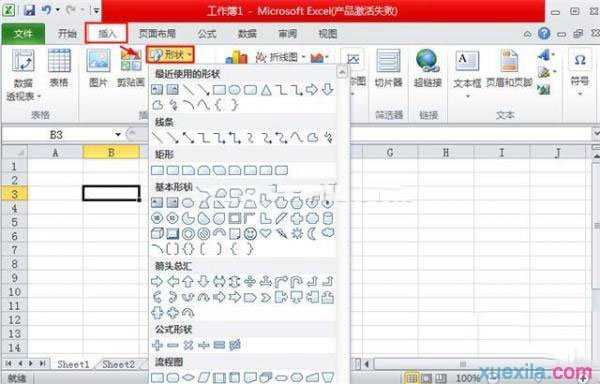
选择某个形状之后,光标会变成下图中的十字形状。

拖动十字光标,就可以获得你想要的图形了,同时你也可以改变图片的颜色、效果等。


在工作中我们常会需要插入一些图形来制作流程图,今天小编为大家介绍一下如何在excel2010中插入图形形状。
首先在菜单“插入”中点击“形状”按钮,在形状中我们可以看到许多形状图标,选择你所需要的形状。
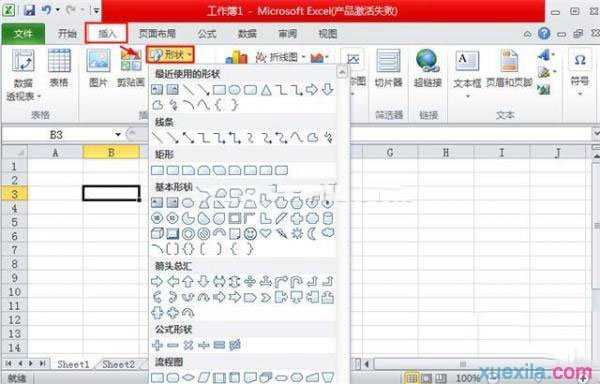
选择某个形状之后,光标会变成下图中的十字形状。

拖动十字光标,就可以获得你想要的图形了,同时你也可以改变图片的颜色、效果等。

EXCEL插入图形的评论条评论